
Afegir efectes d’àudio a l’iMovie del Mac
L’iMovie incorpora efectes d’àudio que pots aplicar als clips per millorar el so de les teves pel·lícules.
Afegir un efecte d’àudio a un clip
A l’iMovie
 del Mac, selecciona un clip d’àudio (o un clip de vídeo amb àudio) a l’explorador o a la línia de temps.
del Mac, selecciona un clip d’àudio (o un clip de vídeo amb àudio) a l’explorador o a la línia de temps.Per mostrar els controls d’efectes, fes clic al botó “Efectes de vídeo i d’àudio”.

Fes clic al botó “Efectes d’àudio” i després fes clic a l’efecte d’àudio que vols aplicar al clip.

Per eliminar un efecte d’àudio, selecciona el clip o l’interval que conté l’efecte, fes clic al botó “Efecte d’àudio” i després fes clic a Cap.
Abaixar el volum dels altres clips que es reprodueixen al mateix moment
Quan tens so de fons o altres clips amb àudio que es reprodueixen al mateix temps que un clip que vols sentir al primer pla, pots abaixar automàticament el volum dels altres clips per tal que no sonin amb el clip que vols escoltar.
Per exemple, si graves una secció d’àudio amb veu en off, pots fer que l’iMovie abaixi el volum de la música de fons i dels altres clips mentre es reprodueix el clip de la veu en off.
A l’iMovie
 del Mac, selecciona a la línia de temps el clip que conté l’àudio que vols sentir en primer pla.
del Mac, selecciona a la línia de temps el clip que conté l’àudio que vols sentir en primer pla.
Per mostrar els controls de volum, fes clic al botó Volum.

Marca la casella “Abaixar el volum d’altres clips”.

S’abaixa el volum dels clips que no estan seleccionats.
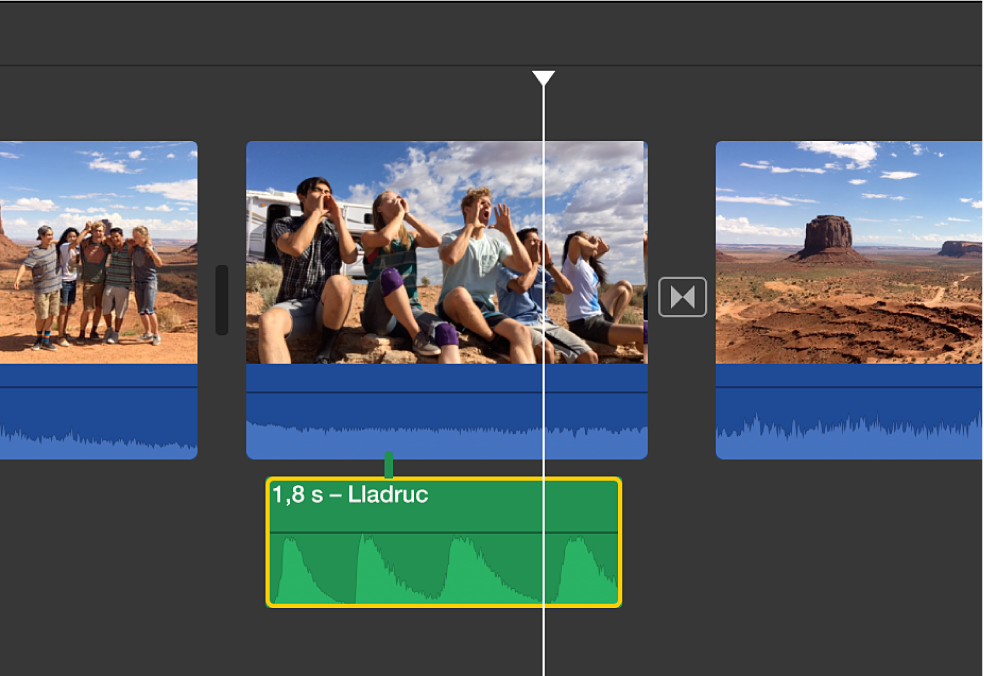
Arrossega el regulador per definir el volum d’altres clips en relació amb el volum del clip seleccionat.